آموزش Motion Control 3D: زنده کردن عکس ها در سه بعد با افتر افکت و Photoshop CC
Motion Control 3D: Bringing Photos to Life in Three Dimensions with After Effects and Photoshop CC
- انتخاب بهترین عکس ها
- شناسایی هواپیما
- زمان بندی حرکت
- استفاده از Quick Selection ، Quick Mask و Refine Edge برای ایجاد لایه ها
- پر کردن حفره ها
- از بین بردن لرزش دوربین
- تنظیم ترکیب
- افزودن دوربین سه بعدی به صحنه خود
- تنظیم عمق و اندازه ترکیب شما
- استفاده از نماهای متعدد
- افزودن عمق میدان و تیرگی
- نورپردازی مجدد صحنه
- افزودن عمق با ذرات
- اختلاط در فیلم
- ایجاد چشم انداز سه بعدی با نقطه ناپدید شدن
- ارائه پروژه خود به صورت سه بعدی
مقدمه Introduction
-
ایجاد حرکت سه بعدی با عکس Creating 3D motion with photos
-
آنچه باید قبل از تماشای این دوره بدانید What you should know before watching this course
-
فایل های تمرینی Exercise files
1. معرفی کنترل حرکت 3D 1. Introducing Motion Control 3D
-
این روش توضیح داده شده است The technique explained
-
نحوه استفاده از کنترل حرکت سه بعدی در پروژه های خود How to use motion control 3D in your projects
2. انتخاب عکس برای کنترل حرکت 3D 2. Choosing Photos for Motion Control 3D
-
دستورالعمل انتخاب تصویر Image selection guidelines
-
دستورالعمل های قطعنامه Resolution guidelines
-
کار با رنگ یا سیاه و سفید Working in color or black and white
-
مشاوره هنگام اسکن Advice when scanning
3. برنامه ریزی حرکت 3. Planning the Move
-
شناسایی هواپیماها Identifying planes
-
ایجاد نمودار مرحله ای Creating a staging diagram
-
درک اختلاف منظر Understanding parallax
-
انتخاب فاصله کانونی Choosing a focal length
-
زمان بندی حرکت Timing the move
4. لایه بندی تصویر 4. Layering the Image
-
ابزار Quick Selection The Quick Selection tool
-
با استفاده از حالت Quick Mask Using Quick Mask mode
-
دستور Select و Mask را انتخاب کنید The Select and Mask command
-
انتخاب بر اساس موضوع ، تمرکز یا رنگ Making a selection based on subject, focus, or color
-
برخورد با نقاط تماس Dealing with contact points
5- تمیز کردن کامپوزیت 5. Cleaning Up the Composite
-
پر کردن سوراخ ها: تمبر کلون Filling in the holes: Clone Stamp
-
پر کردن سوراخ ها: برس شفا Filling in the holes: Healing Brush
-
پر کردن سوراخ ها: محتوای آگاهانه پر کنید Filling in the holes: Content Aware Fill
-
پر کردن سوراخ ها: انتقال محتوای آگاهانه Filling in the holes: Content Aware Move
-
با استفاده از Perspective Warp Using Perspective Warp
-
لرزش دوربین برداشته می شود Removing camera shake
-
با استفاده از تصویر طبقه Using a floor image
6. سازماندهی ترکیب 6. Organizing the Composition
-
نامگذاری و سازماندهی لایه ها Naming and organizing layers
-
با استفاده از اشیاء هوشمند برای سازماندهی Using Smart Objects to organize
7. ترکیب را بسازید 7. Build the Composition
-
وارد کردن یک پرونده PSD لایه بردار در After Effects Importing a layered PSD file into After Effects
-
اضافه کردن یک دوربین سه بعدی Adding a 3D camera
-
تنظیم عمق اولیه Setting the initial depth
-
تنظیم اندازه ترکیب Setting the composition size
-
با استفاده از تاری حرکت Using motion blur
8. متحرک کردن دوربین 8. Animating the Camera
-
با استفاده از چندین نمایش Using multiple views
-
درک کلمات کلیدی Understanding keyframes
-
اصلاح مسیرهای دوربین Modifying camera paths
-
لرزش دوربین اضافه می شود Adding camera shake
-
موقعیت در حین جابجایی دوربین ها و لایه ها به هم Positioning while moving cameras and layers together
9. تنظیم دوربین 9. Adjusting the Camera
-
تنظیم عمق میدان Setting the depth of field
-
تغییر فاصله کانونی و زوم Changing the focal length and zoom
-
ایجاد فوکوس رک Creating a rack focus
10. روشنایی مجدد صحنه 10. Re-lighting the Scene
-
تنظیم نور محیط Setting the ambient light
-
اضافه کردن چراغ موازی Adding a parallel light
-
اضافه کردن چراغ های نقطه ای Adding spot lights
-
اضافه کردن چراغ های نقطه Adding point lights
-
با استفاده از جلوه های روشنایی Using lighting effects
11. اضافه کردن عمق با ذرات 11. Adding Depth with Particles
-
استفاده از ذرات After Effects Using After Effects particles
-
با استفاده از Trapcode خاص Using Trapcode Particular
12. مخلوط کردن فیلم 12. Mixing In Footage
-
استفاده از فایلهای ویدیویی برای بافت Using video files for texture
-
با استفاده از لایه های مرور زمان Using time-lapse layers
-
استراتژی های بازپس گیری زمان Time-remapping strategies
13. ایجاد چشم انداز سه بعدی با Vanishing Point 13. Creating 3D Perspective with Vanishing Point
-
چرا از Vanishing Point استفاده می کنیم Why use Vanishing Point
-
تهیه پرونده در فتوشاپ Preparing files in Photoshop
-
تمیز کردن پرونده ها و شفافیت Cleaning up the files and transparency
-
متحرک کردن نقطه ناپدید شدن Animating the vanishing point
-
ایجاد یک تابه سه بعدی Creating a 3D pan
14. مشاهده به صورت سه بعدی 14. Viewing in 3D
-
اضافه کردن دکل 3D استریو Adding a Stereo 3D Rig
-
تغییر روش سه بعدی Changing the 3D method
-
انتخاب یک روش رندر Choosing a render method
نتیجه Conclusion
-
مراحل بعدی Next steps


https://donyad.com/d/e07f
 Richard Harrington
Richard Harrington
کارشناس فیلم دیجیتال ، مربی ، سخنران
ریچ هارینگتون یک متخصص ویدیوی دیجیتال ، مربی ، سخنران و نویسنده است.
ریچ هارینگتون به عنوان یک متخصص فیلم دیجیتال و یک حرفه بازرگانی آموزش دیده ، جنبه های خلاق و مدیریت صنعت ارتباطات تصویری را می فهمد. وی بنیانگذار شرکت ارتباطات بصری RHED Pixel در واشنگتن دی سی است. او یک مربی گواهی شده برای Adobe و Apple و عضو انجمن رویایی مربیان حرفه ای فتوشاپ است. ریچ سخنران محبوب مدار ویدئویی دیجیتال است و به عنوان مدیر برنامه در کنفرانس هایی که توسط انجمن ملی پخش کنندگان (NAB) برگزار می شود ، فعالیت داشته است. وی همچنین چندین کتاب برای صنعت ویدئو نوشته است ، از جمله راهنمای ویرایشگر Adobe Premiere Pro ، از هنوز به حرکت ، و فتوشاپ برای فیلم . برای جستجوی منابع بیشتر برای متخصصان رسانه و گوش دادن به پادکست های زیاد ریچ ، به RichardHarrington.com مراجعه کنید.


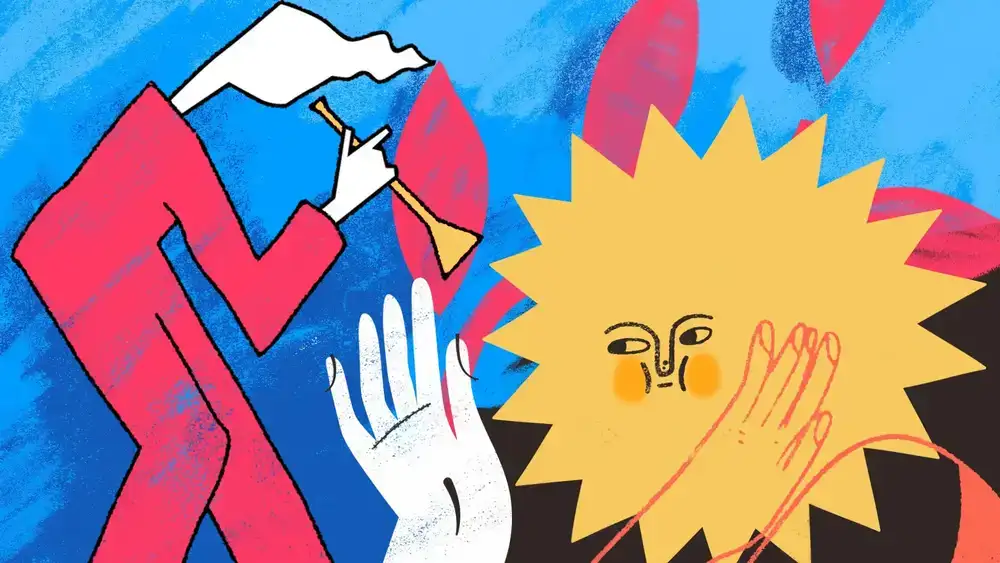




نمایش نظرات